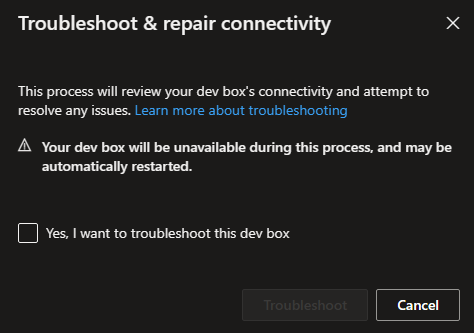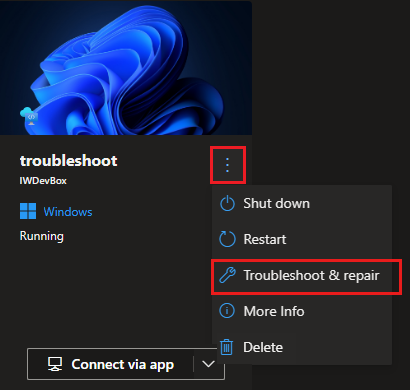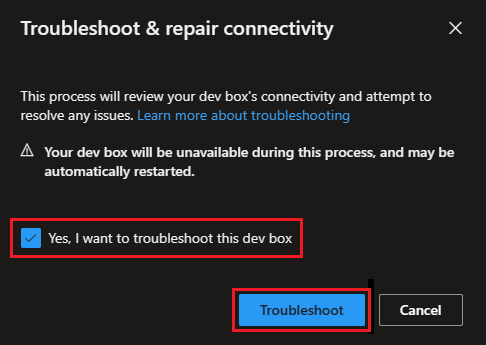開発ボックスのリモート デスクトップ接続の問題をトラブルシューティングして解決する
この記事では、開発ボックスのリモート デスクトップ接続 (RDC) の問題をトラブルシューティングして解決する方法について説明します。 開発ボックスに対する RDC の問題は、手動で解決するのに時間がかかる場合があるため、開発者ポータルのトラブルシューティングおよび修復ツールを使用して、開発ボックスの接続に関する一般的な問題を診断して修復します。
トラブルシューティングと修復ツールを実行すると、Azure インフラストラクチャ内の開発ボックスとそのバックエンド サービスで問題がスキャンされます。 問題が検出されると、トラブルシューティングと修復のプロセスで問題が修正され、開発ボックスに接続できるようになります。
前提条件
- Microsoft 開発者ポータルへのアクセス。
- トラブルシューティングする開発ボックスが実行されている必要があります。
トラブルシューティングと修復を実行する
RDP クライアントを使用して開発ボックスに接続できない場合は、トラブルシューティングおよび修復ツールを使用します。
トラブルシューティングと修復のプロセスは平均で 20 分で完了しますが、最大で 40 分かかる場合があります。 この間、開発ボックスを使用することはできません。 このツールは、RDP 接続に関連する重要なコンポーネントのリストをスキャンします。これには次のものが含まれますが、これらに限定されません。
- ドメイン参加検査
- SxS スタック リスナーの準備状況
- URL のアクセス可能性検査
- 仮想マシンの電源状態チェック
- Azure リソースの可用性検査
- 仮想マシン拡張機能のチェック
- Windows のゲスト OS の準備状況
警告
トラブルシューティングと修復のプロセスを実行すると、開発ボックスが効果的に再起動する可能性があります。 開発ボックスに保存されていないデータはすべて失われます。
開発ボックスで トラブルシューティングおよび修復 ツールを実行するには、次の手順に従います。
開発者ポータルにサインインします。
トラブルシューティングする開発ボックスが実行されていることを確認します。
開発ボックスが実行されていない場合は、起動し、RDP で接続できるかどうかを確認します。
開発ボックスが実行されていて、RDP で接続できない場合は、その他のアクション (...) メニューで [トラブルシューティングと修復] を選択します。
[トラブルシューティングと修復の接続メッセージ] ボックスで、[はい、この開発ボックスのトラブルシューティングを行う] を選択し、[トラブルシューティング] を選択します。
プロセスが完了するのを待っている間は、開発者ポータル セッションを開いたままにするか、閉じてから後で再度開くことができます。 トラブルシューティングと修復のプロセスはバックグラウンドで続行されます。
RDP 接続の問題が解決したら、ブラウザー、またはリモート デスクトップ クライアントを経由して開発ボックスに再度接続できます。
トラブルシューティングと修復の結果を表示する
トラブルシューティングと修復のプロセスが完了すると、ツールは完了したチェックの結果を一覧表示します。
| チェック結果 | 説明 |
|---|---|
| 問題が解決されました。 | 問題が検出され、修正されました。 開発ボックスにもう一度接続してみてください。 |
| 問題は検出されません。 | 開発ボックスの問題を検出したチェックはありません。 |
| 問題が検出されましたが、自動的に修正できませんでした。 | 開発ボックスに問題があり、トラブルシューティングと修復プロセスを解決できませんでした。 [問題の詳細を表示する] を選択し、オプションを調べて問題を手動で解決できます。 |